Over deze kaper
Text Keeper Chrome Extension is een twijfelachtige verlenging, ook geclassificeerd als een browser hijacker. Het kan installeren zonder u te realiseren, maar het is ook beschikbaar op de Chrome Store. Het wordt geadverteerd als extensie waarmee u merkt tijdens het browsen online. Een zwart scherm zou verschijnen, als u iets intypt, de uitbreiding zal opslaan als een bestand. 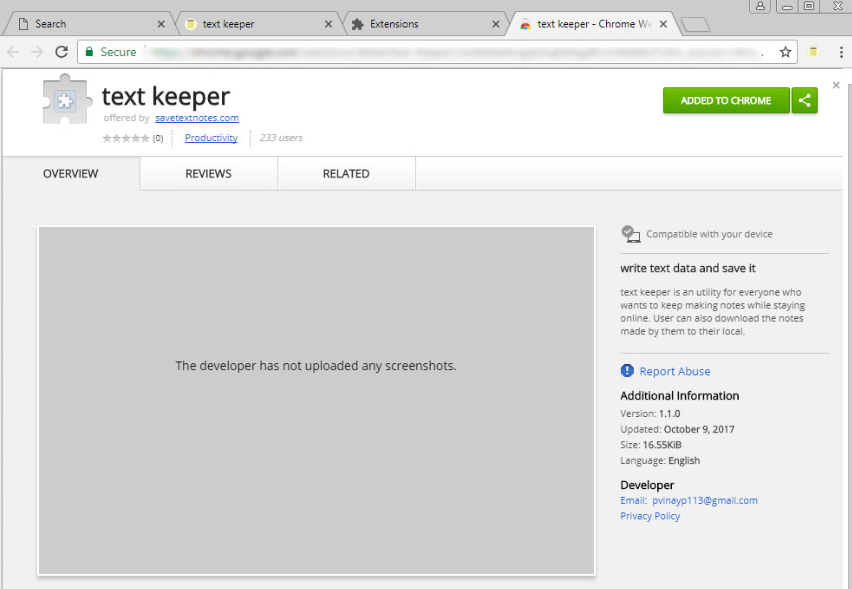
Naast dat, zal het ook wijzigingen aanbrengen in uw browser, en u een andere zoekmachine instellen. Dit lijkt misschien een nuttige uitbreiding, maar als u weet niet meer te installeren, is het beste als je het niet houden. En vooral omdat het dwingt je om haar bevorderd tot zoekmachines te gebruiken, die kon invoegen gesponsorde inhoud in de resultaten u omleiden. Dit kan zelfs leiden tot een malware infectie. Zo kan het zijn beste als u uitsluitend wegvagen naar Text Keeper Chrome Extension.
Moet u het verwijderen van Text Keeper Chrome Extension?
De uitbreiding is beschikbaar voor download op de Chrome-Store, maar als je niet het vanaf daar krijgt, is het mogelijk dat je per ongeluk. Het zou kunnen hebben toegevoegd aan freeware als een extra aanbod en als u het niet uitschakelt deed, het zou hebben gekregen om te installeren. Om te voorkomen dat deze ongewenste installaties, Selecteer Geavanceerd of aangepaste instellingen bij het installeren van programma’s, lees alles zorgvuldig en hef de selectie van de vakken die worden weergegeven. Aandacht besteden aan hoe u programma’s installeert en waar u hen van krijgen omdat je zou kunnen met allerlei infecties eindigen. En dat hoeft te verwijderen van de Text Keeper Chrome Extension zou het minste van je problemen.
Nadat u de extensie hebt geïnstalleerd, zult u opmerken een paar wijzigingen in uw browser. Voor een verandert het uw zoekmachine op search.searchnewworld.com of find.mystart.space. Deze wijzigingen zouden worden aangebracht zonder uw uitdrukkelijke toestemming, en totdat u het verwijdert Text Keeper Chrome Extension, je kan worden geplakt met deze wijzigingen. De uitbreiding kan werken zoals het belooft dus u misschien het nuttig vinden, maar je moet ook oppassen. Als u de meegeleverde zoekmachines, waakzaam voor gesponsorde resultaten. Zij kunnen worden opgenomen onder de legitieme links zodat u zou worden doorverwezen, en eigenaren geld uit verkeer kon maken. Niet alle van de sites zal zijn veilig, echter, zodat je kon gemakkelijk worden doorgestuurd naar sommige schadelijke sites, en het downloaden van malware per ongeluk. Het is niet de meest betrouwbare uitbreiding dus denk zorgvuldig voordat u kiest om het te houden. Als u kiest om het Text Keeper Chrome Extension te verwijderen, gaat u verder met de volgende alinea.
Text Keeper Chrome Extension verwijderen
Onder dit verslag vindt u instructies voor het handmatig verwijderen van Text Keeper Chrome Extension. Handmatige Text Keeper Chrome Extension verwijdering kan langer duren, maar je moet geen problemen mee hebben. Als u kiest om het gebruik van anti-spyware software om te verwijderen Text Keeper Chrome Extension, vinden van een gerenommeerde en laat het zorgen voor alles.
Offers
Removal Tool downloadento scan for Text Keeper Chrome ExtensionUse our recommended removal tool to scan for Text Keeper Chrome Extension. Trial version of provides detection of computer threats like Text Keeper Chrome Extension and assists in its removal for FREE. You can delete detected registry entries, files and processes yourself or purchase a full version.
More information about SpyWarrior and Uninstall Instructions. Please review SpyWarrior EULA and Privacy Policy. SpyWarrior scanner is free. If it detects a malware, purchase its full version to remove it.

WiperSoft Beoordeling WiperSoft is een veiligheidshulpmiddel dat real-time beveiliging van potentiële bedreigingen biedt. Tegenwoordig veel gebruikers geneigd om de vrije software van de download va ...
Downloaden|meer


Is MacKeeper een virus?MacKeeper is niet een virus, noch is het een oplichterij. Hoewel er verschillende meningen over het programma op het Internet, een lot van de mensen die zo berucht haten het pro ...
Downloaden|meer


Terwijl de makers van MalwareBytes anti-malware niet in deze business voor lange tijd zijn, make-up ze voor het met hun enthousiaste aanpak. Statistiek van dergelijke websites zoals CNET toont dat dez ...
Downloaden|meer
Quick Menu
stap 1. Uninstall Text Keeper Chrome Extension en gerelateerde programma's.
Text Keeper Chrome Extension verwijderen uit Windows 8
Rechtsklik op de achtergrond van het Metro UI-menu en selecteer Alle Apps. Klik in het Apps menu op Configuratiescherm en ga dan naar De-installeer een programma. Navigeer naar het programma dat u wilt verwijderen, rechtsklik erop en selecteer De-installeren.


Text Keeper Chrome Extension verwijderen uit Windows 7
Klik op Start → Control Panel → Programs and Features → Uninstall a program.


Het verwijderen Text Keeper Chrome Extension van Windows XP:
Klik op Start → Settings → Control Panel. Zoek en klik op → Add or Remove Programs.


Text Keeper Chrome Extension verwijderen van Mac OS X
Klik op Go knoop aan de bovenkant verlaten van het scherm en selecteer toepassingen. Selecteer toepassingenmap en zoekt Text Keeper Chrome Extension of andere verdachte software. Nu de rechter muisknop op elk van deze vermeldingen en selecteer verplaatsen naar prullenmand, dan rechts klik op het prullenbak-pictogram en selecteer Leeg prullenmand.


stap 2. Text Keeper Chrome Extension verwijderen uit uw browsers
Beëindigen van de ongewenste uitbreidingen van Internet Explorer
- Start IE, druk gelijktijdig op Alt+T en selecteer Beheer add-ons.


- Selecteer Werkbalken en Extensies (zoek ze op in het linker menu).


- Schakel de ongewenste extensie uit en selecteer dan Zoekmachines. Voeg een nieuwe toe en Verwijder de ongewenste zoekmachine. Klik Sluiten. Druk nogmaals Alt+X en selecteer Internetopties. Klik het tabblad Algemeen, wijzig/verwijder de URL van de homepagina en klik OK.
Introductiepagina van Internet Explorer wijzigen als het is gewijzigd door een virus:
- Tryk igen på Alt+T, og vælg Internetindstillinger.


- Klik på fanen Generelt, ændr/slet URL'en for startsiden, og klik på OK.


Uw browser opnieuw instellen
- Druk Alt+T. Selecteer Internetopties.


- Open het tabblad Geavanceerd. Klik Herstellen.


- Vink het vakje aan.


- Klik Herinstellen en klik dan Sluiten.


- Als je kan niet opnieuw instellen van uw browsers, gebruiken een gerenommeerde anti-malware en scan de hele computer mee.
Wissen Text Keeper Chrome Extension van Google Chrome
- Start Chrome, druk gelijktijdig op Alt+F en selecteer dan Instellingen.


- Klik Extensies.


- Navigeer naar de ongewenste plug-in, klik op de prullenmand en selecteer Verwijderen.


- Als u niet zeker welke extensies bent moet verwijderen, kunt u ze tijdelijk uitschakelen.


Google Chrome startpagina en standaard zoekmachine's resetten indien ze het was kaper door virus
- Åbn Chrome, tryk Alt+F, og klik på Indstillinger.


- Gå til Ved start, markér Åbn en bestemt side eller en række sider og klik på Vælg sider.


- Find URL'en til den uønskede søgemaskine, ændr/slet den og klik på OK.


- Klik på knappen Administrér søgemaskiner under Søg. Vælg (eller tilføj og vælg) en ny søgemaskine, og klik på Gør til standard. Find URL'en for den søgemaskine du ønsker at fjerne, og klik X. Klik herefter Udført.




Uw browser opnieuw instellen
- Als de browser nog steeds niet zoals u dat wilt werkt, kunt u de instellingen herstellen.
- Druk Alt+F. Selecteer Instellingen.


- Druk op de Reset-knop aan het einde van de pagina.


- Tik één meer tijd op Reset-knop in het bevestigingsvenster.


- Als u niet de instellingen herstellen, koop een legitieme anti-malware en scan uw PC.
Text Keeper Chrome Extension verwijderen vanuit Mozilla Firefox
- Druk gelijktijdig Ctrl+Shift+A om de Add-ons Beheerder te openen in een nieuw tabblad.


- Klik Extensies, zoek de ongewenste plug-in en klik Verwijderen of Uitschakelen.


Mozilla Firefox homepage als het is gewijzigd door virus wijzigen
- Åbn Firefox, klik på Alt+T, og vælg Indstillinger.


- Klik på fanen Generelt, ændr/slet URL'en for startsiden, og klik på OK. Gå til Firefox-søgefeltet, øverst i højre hjørne. Klik på ikonet søgeudbyder, og vælg Administrer søgemaskiner. Fjern den uønskede søgemaskine, og vælg/tilføj en ny.


- Druk op OK om deze wijzigingen op te slaan.
Uw browser opnieuw instellen
- Druk Alt+H.


- Klik Informatie Probleemoplossen.


- Klik Firefox Herinstellen - > Firefox Herinstellen.


- Klik Voltooien.


- Bent u niet in staat om te resetten van Mozilla Firefox, scan uw hele computer met een betrouwbare anti-malware.
Verwijderen Text Keeper Chrome Extension vanuit Safari (Mac OS X)
- Het menu te openen.
- Kies Voorkeuren.


- Ga naar het tabblad uitbreidingen.


- Tik op de knop verwijderen naast de ongewenste Text Keeper Chrome Extension en te ontdoen van alle andere onbekende waarden als goed. Als u of de uitbreiding twijfelt of niet betrouwbaar is, simpelweg ontketenen naar de vogelhuisje inschakelen om het tijdelijk uitschakelen.
- Start opnieuw op Safari.
Uw browser opnieuw instellen
- Tik op het menupictogram en kies Safari opnieuw instellen.


- Kies de opties die u wilt naar reset (vaak alle van hen zijn voorgeselecteerd) en druk op Reset.


- Als de browser, kunt u niet herstellen, scan uw hele PC met een authentiek malware removal-software.
Site Disclaimer
2-remove-virus.com is not sponsored, owned, affiliated, or linked to malware developers or distributors that are referenced in this article. The article does not promote or endorse any type of malware. We aim at providing useful information that will help computer users to detect and eliminate the unwanted malicious programs from their computers. This can be done manually by following the instructions presented in the article or automatically by implementing the suggested anti-malware tools.
The article is only meant to be used for educational purposes. If you follow the instructions given in the article, you agree to be contracted by the disclaimer. We do not guarantee that the artcile will present you with a solution that removes the malign threats completely. Malware changes constantly, which is why, in some cases, it may be difficult to clean the computer fully by using only the manual removal instructions.
